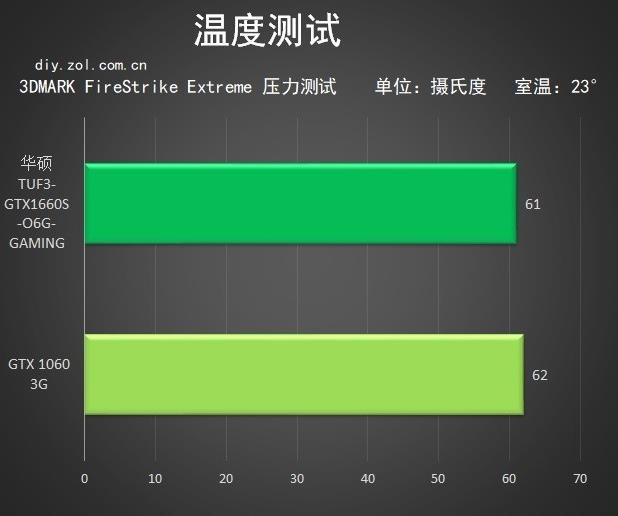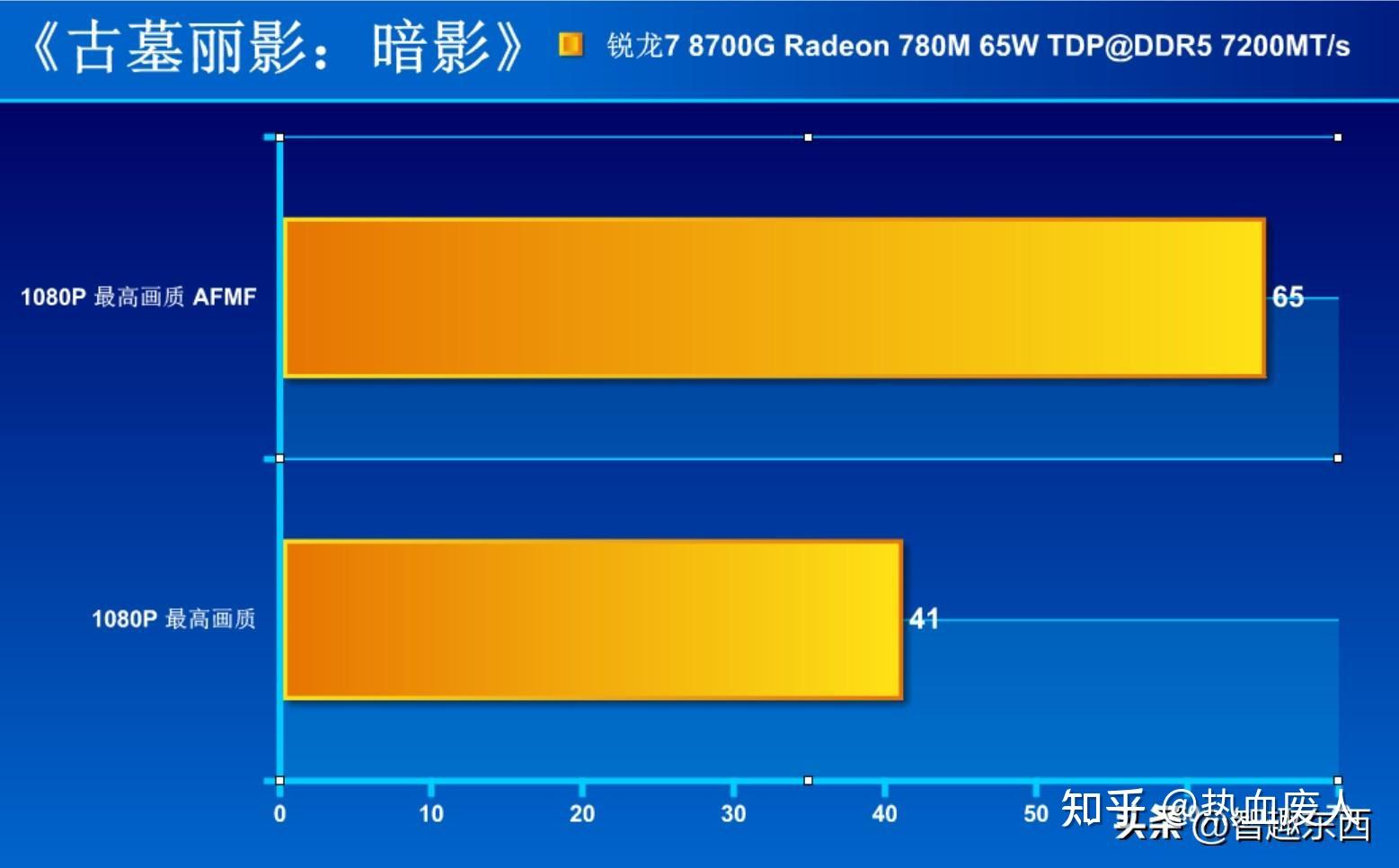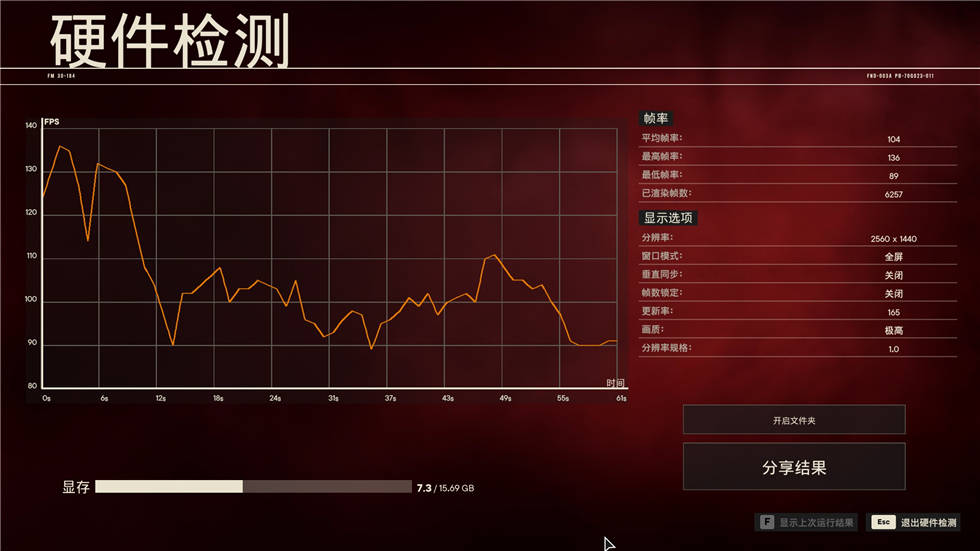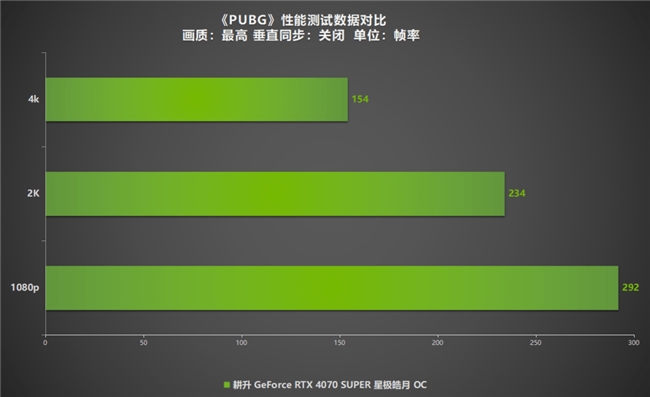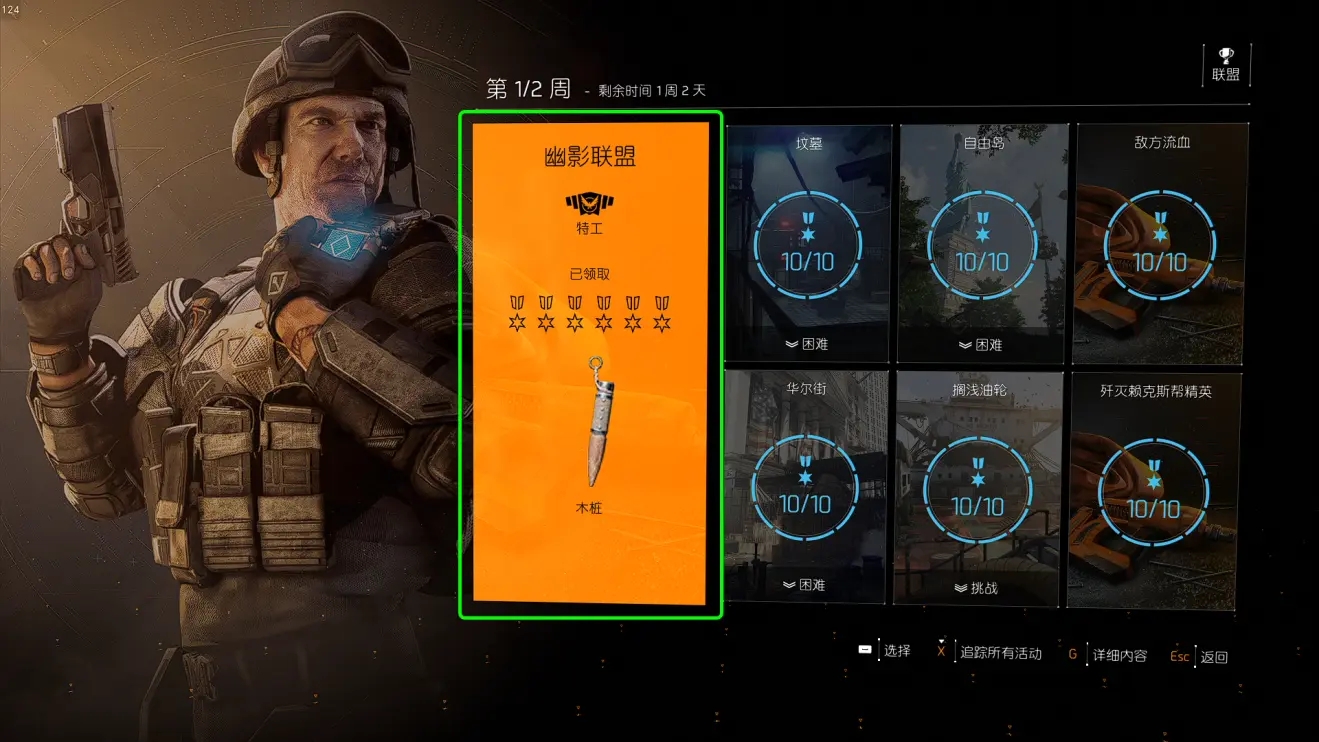红米k30 优化(红米k30u怎么优化)
很多小伙伴比较关心红米k30 优化(红米k30u怎么优化),本文带大家一起看看红米k30 优化(红米k30u怎么优化)。
抢到K30超大杯后兴奋上手,却被兜头泼了一盆凉水:系统流畅度优化得太不到位了,桌面手势卡顿,打开应用掉帧等问题频发。最近在头条网友的帮助下,再加上自己的探索,进行了一波简单设置,瞬间发现流畅度大大提升了,下面给大家分享一下自己的设置方法。
第一步,关掉桌面助手。桌面助手虽然很方便,但是现阶段官方优化还不太到位,暂时关闭可以在一定程度上提高系统桌面的流畅度。关闭方法:设置—桌面—智能助理,选择关闭即可。
关闭桌面助手的路径
第二步,关闭超级壁纸,换成普通壁纸。超级壁纸的特效的确酷炫,但是现阶段官方优化也还是不到位,并且这些酷炫的过渡动画本身也比较消耗系统资源。所以,只能先牺牲一下视觉效果,选用普通壁纸了。
第三步,选用无界主题。官方默认主题目前对于系统流畅度也有一定影响,亲测使用无界主题流畅度会有提升。
“无界”主题
第四步,开启全局120Hz。即便在系统设置里面打开了120Hz的选项,官方默认也会对某些应用锁定在60Hz,例如今日头条。大家知道,一旦眼睛习惯了高帧率,再回到低帧率时,就会产生画面的割裂感,就像掉帧了似的。开启全局120Hz的办法也比较简单:先在系统设置中切换回60Hz,然后下载“S20刷新率切换器”,在切换器中打开120Hz即可。可以关注我的头条号,回复数字120直接获取这款切换器。
打开全局120Hz
第五步,切换到开发版/内测版。刷到开发版后,发现稳定版的一些bug已经得到修复液并且流畅度也还不错。虽然理论上开发版/内测版在稳定性上不如稳定版,但开发版的优势在于迭代快,解决bug也快。我个人是比较喜欢用开发版系统的。切换开发版系统需要到小米社区填写信息进行申请,提交信息后选择答题,如果得分超过80会大概率被通过。
以上就是我对手上的K30Ultra进行的一些个人设置。亲测会大幅提升系统的流畅度,大家可以尝试一下,设置起来操作难度和改动程度都不太大,等后期官方优化到位了,也方便快速改回自己习惯的设置方式。
欢迎关注我的头条号,后期再有使用心得我会及时分享,祝大家用机愉快!
更多红米k30 优化(红米k30u怎么优化)请持续关注本站。